Rollback
Mentre gli aggiornamenti live di Capgo ti permettono di distribuire rapidamente miglioramenti e correzioni ai tuoi utenti, potrebbero esserci situazioni in cui devi tornare a una versione precedente della tua app. Forse un nuovo aggiornamento ha introdotto un problema critico inaspettato, o magari vuoi ripristinare una modifica specifica mentre lavori a una correzione.
Capgo fornisce diversi modi per gestire le build di un canale e controllare la versione della tua app che gli utenti ricevono.
Tornare a un Bundle Precedente
Section titled “Tornare a un Bundle Precedente”Ogni volta che carichi una nuova build e la assegni a un canale, Capgo mantiene una cronologia di quelle build. Se hai bisogno di ripristinare un aggiornamento specifico, puoi selezionare una di queste build precedenti da ridistribuire sul canale.
Per tornare a una build precedente:
-
Accedi alla Dashboard di Capgo
-
Vai alla sezione “Channels”
-
Clicca sul nome del canale che vuoi ripristinare
-
Trova la build a cui vuoi tornare nella cronologia delle build del canale
-
Clicca sull’icona della corona accanto a quella build per renderla la build attiva per il canale
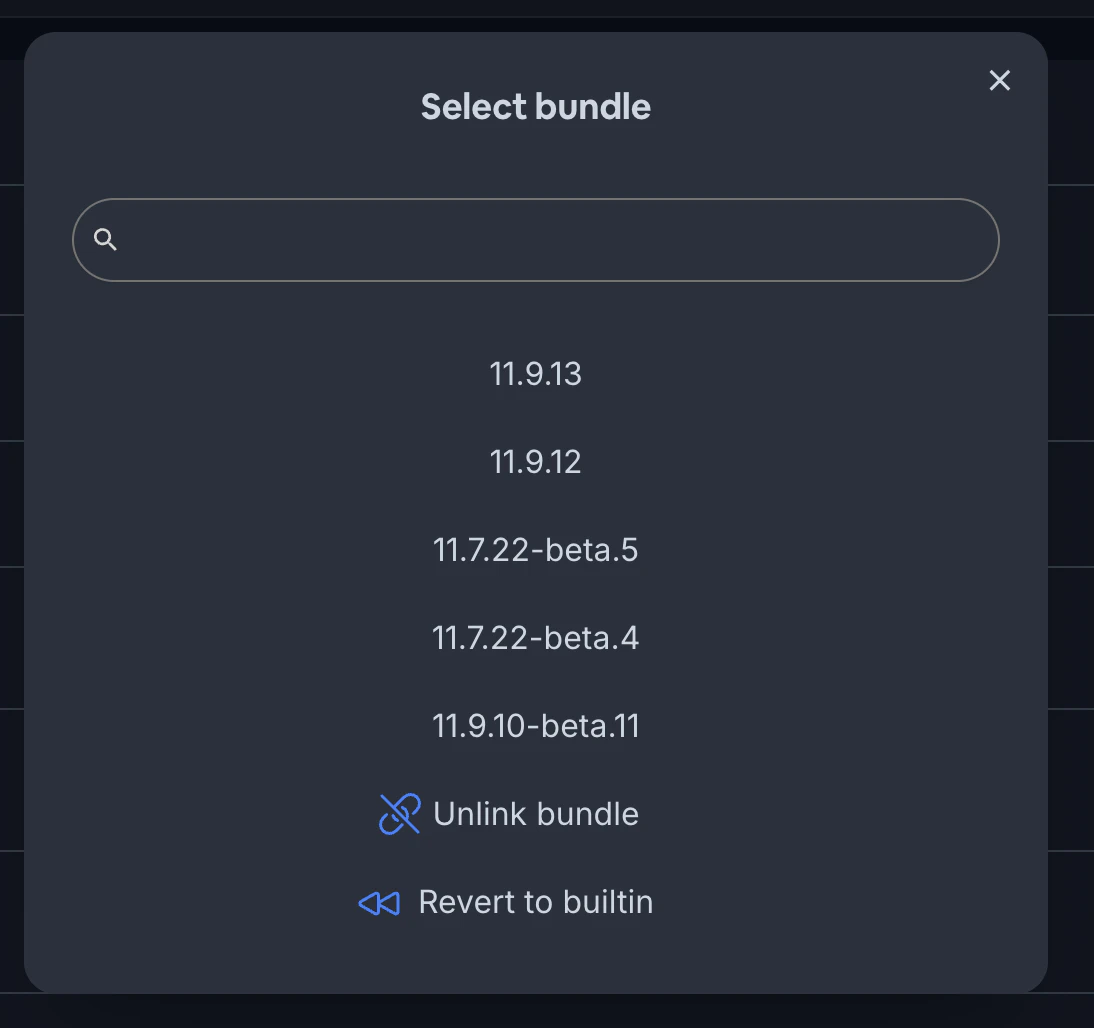
-
Conferma di voler tornare a questa build
Dopo il ripristino, i dispositivi configurati per ascoltare il canale aggiornato riceveranno la build precedente al prossimo controllo degli aggiornamenti. La build ripristinata verrà trattata come un nuovo aggiornamento, quindi si applicano le solite condizioni e flussi di aggiornamento.
Scollegare un Canale
Section titled “Scollegare un Canale”Se vuoi interrompere temporaneamente gli aggiornamenti su un canale mentre indaghi su un problema, puoi scollegare il canale dalla sua build corrente.
Per scollegare un canale:
-
Vai al canale nella Dashboard di Capgo
-
Clicca sul pulsante “Unlink” accanto alla build corrente
-
Conferma di voler scollegare il canale
Una volta che un canale è scollegato, non distribuirà nuovi aggiornamenti. I dispositivi configurati su quel canale rimarranno sulla loro build corrente fino a quando il canale non verrà ricollegato a una build.
Questo è utile se hai identificato un problema con un aggiornamento ma non sei ancora sicuro a quale build vuoi tornare. Scollegare il canale ti dà tempo per indagare senza distribuire ulteriori aggiornamenti.
Forzare il Bundle Integrato
Section titled “Forzare il Bundle Integrato”In situazioni più gravi, potresti voler riportare tutti i dispositivi su un canale al build web che era originariamente incluso nel binario nativo della tua app. Questo è noto come “bundle integrato”.
Per forzare il bundle integrato su un canale:
-
Vai al canale nella Dashboard di Capgo
-
Clicca sul pulsante “Built-in Bundle”
-
Conferma di voler forzare il bundle integrato
Quando forzi il bundle integrato, tutti i dispositivi configurati su quel canale torneranno al build web originale incluso nel pacchetto al prossimo controllo degli aggiornamenti. Questo accade indipendentemente dalla build su cui si trovano attualmente.
Questa è un’opzione di ripristino più aggressiva rispetto al ritorno a una specifica build precedente, poiché scarta tutti gli aggiornamenti live rilasciati da quando l’app è stata pubblicata per l’ultima volta negli app store.
Monitoraggio e Risposta ai Problemi
Section titled “Monitoraggio e Risposta ai Problemi”Per individuare rapidamente i problemi e minimizzare l’impatto degli aggiornamenti problematici, è importante avere un piano per monitorare i rilasci e rispondere ai problemi.
Alcune strategie includono:
- Monitorare i report di crash e il feedback degli utenti immediatamente dopo il rilascio di un aggiornamento
- Utilizzare rollout graduali o un sistema di canali a fasi per testare gli aggiornamenti su un gruppo più piccolo prima del rilascio generale
- Avere un processo decisionale chiaro per quando tornare indietro, scollegare o forzare il bundle integrato, e chi ha l’autorità per farlo
- Comunicare agli utenti il problema e la risoluzione, se appropriato
Combinando un attento monitoraggio con la capacità di gestire rapidamente gli aggiornamenti problematici, puoi offrire un’esperienza app in continuo miglioramento minimizzando le interruzioni per i tuoi utenti.
